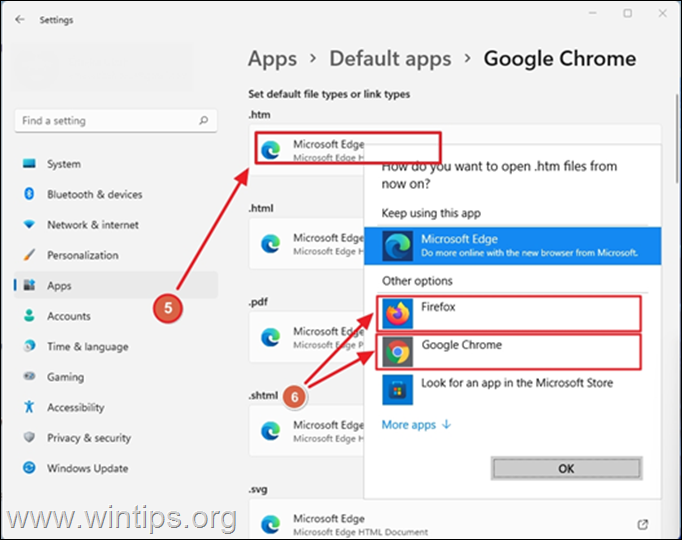Подразумевани веб претраживач у новој инсталацији оперативног система Виндовс 11 је Мицрософт Едге, али ако нисте велики обожаватељ Мицрософт Едге-а, Мицрософт отежава и отежава прелазак на ваш омиљени прегледач.
У оперативном систему Виндовс 11, чини се да је Мицрософт агресиван у примени Мицрософт Едге* као подразумеваног прегледања веба програм и такође уклања све друге апликације трећих страна које су постојале као подразумеване пре надоградње на Виндовс 11.
* Белешка: Мицрософт препоручује Едге претраживач јер тврди да је брз, безбедан и да вас може заштитити од злонамерних напада малвера, непотврђених веб локација и злонамерних прилога е-поште.
Ако више волите да поставите Гоогле Цхроме, Фирефок или било који други веб претраживач треће стране по вашем избору као подразумевани прегледач, то можете учинити пратећи упутства у наставку.
Како променити подразумевани веб претраживач у оперативном систему Виндовс 11.
Ево корака да поставите свој омиљени веб претраживач као подразумевани у оперативном систему Виндовс 11:
1. Изаберите Почетак -> Подешавања
-> Подешавања -> апликације
-> апликације
2. Кликните Подразумеване апликације на десној.
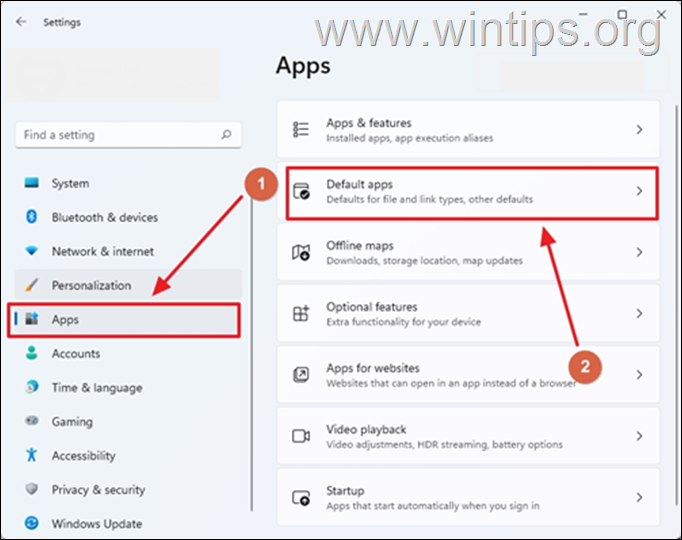
3. Под Подесите подразумеване вредности за апликације, или померите листу надоле да бисте пронашли понуђени прегледач или укуцајте његово име у поље „Претрага“.
4. Кликните на свој омиљени прегледач (нпр. „Гоогле Цхроме“).
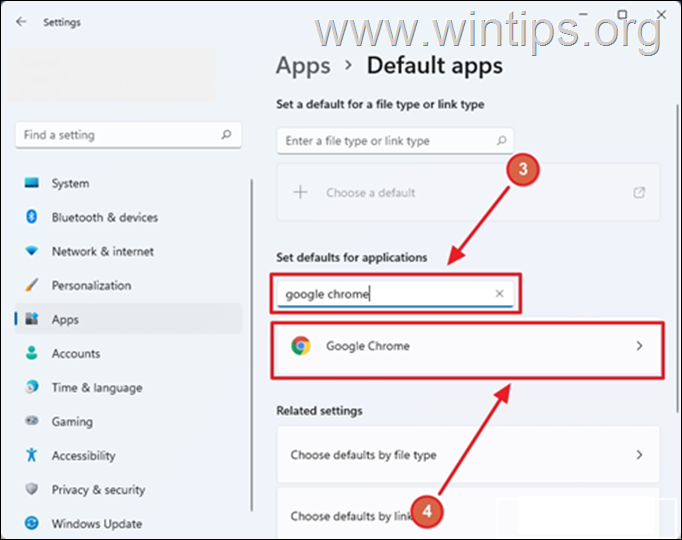
5. Овде можете видети листу свих типова датотека којима је додељено отварање помоћу Мицрософт Едге-а, као што су .ХТМ, .ХТМЛ, .СХТМЛ, .СВГ, .КСХТ, .КСХТМЛ, .ФТП, .ХТТП, .ХТТПС, .ПДФ, итд. У оперативном систему Виндовс 11 немогуће је променити подразумевани претраживач једним кликом и морате да промените претраживач који је додељен за .хтм & .хтмл типови фајлова. Да то уради:
1. Кликните на .хтм тип датотеке, изаберите свој омиљени претраживач са листе и кликните ок. (Ако се појави искачући прозор „Пре него што промените“ који вас позива да се држите Мицрософт Едге-а, само напред и изаберите „Свеједно промените“).
2. Извршите исте кораке за .хтмл тип датотеке.
6. У овом тренутку ћете завршити са подешавањем подразумеваног веб претраживача у оперативном систему Виндовс 11. Ако желите да спречите да Едге буде подразумевана апликација за друге типове датотека, једноставно следите исте кораке за сваки тип датотеке на листи. Знам да је тешко, зар не?
Има још... Чак и након што свој подразумевани претраживач пребаците на другу апликацију осим Мицрософт Едге, и даље ћете добити Мицрософт Едге као омиљени претраживач за бројне Виндовс апликације, а посебно Виндовс 11 виџет за претрагу и вести који се појављује на трака задатака.
На пример, ако кликнете на било коју насловну вест, отвориће се веб страница у Мицрософт Едге-у. Ако сматрате да је та функција досадна, пратите упутства у наставку да бисте отворили све везе специфичне за Едге из других апликација до жељеног прегледача
Како променити подразумевани веб претраживач за Виндовс 11 везе за претрагу и вести.
Пре него што наставите у наставку, требало би да знате да би се нормално мењање подразумеваног прегледача за друге Виндовс 11 апликације требало обавити преко Почетак мени -> Подешавања -> апликације -> Подразумеване апликације -> Изаберите подразумеване вредности према типу везе -> МИЦРОСОФТ ИВИЦА.
Али ако се крећете тамо и кликнете на „Мицрософт Едге“, видећете да се прегледачи трећих страна које сте инсталирали не појављују као опција.
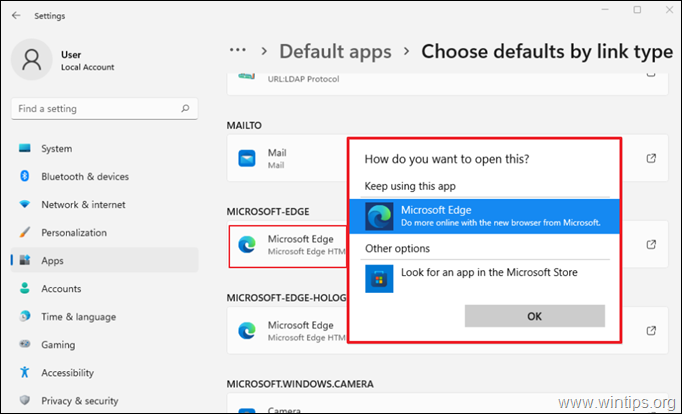
Дакле, ако желите да отворите све повезане Едге везе из других Виндовс апликација (попут Цортана помоћника, уграђених веза за помоћ, линкови за вести, итд.) са вашим омиљеним прегледачем, једини начин је да инсталирате апликацију треће стране под називом „ЕдгеДефлецтор“ *. Да бисте извршили овај задатак:
* Белешка:ЕдгеДефлецтор је мали услужни програм који пресреће УРЛ-ове који отварају веб везе у Мицрософт Едге-у и преусмерава их да се отворе у вашем омиљеном претраживачу (Фирефок, Гоогле Цхроме, итд.). Након што сам се играо са програмом, приметио сам да и даље има проблема са компатибилношћу са Виндовс 11 и да још није стабилан.
1. Иди на ЕдгеДефлецтор ГитХуб издања веб страна.
2. Кликните на "ЕдгеДефлецтор_инсталл.еке" да бисте преузели ЕдгеДефлецтор.
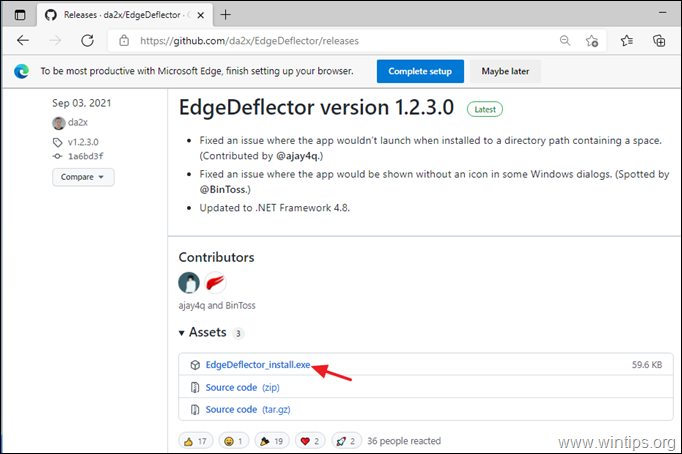
3. Када се преузимање заврши, дупли клик на "ЕдгеДефлецтор_инсталл.еке" да инсталирате ЕдгеДефлецтор на Виндовс 11.
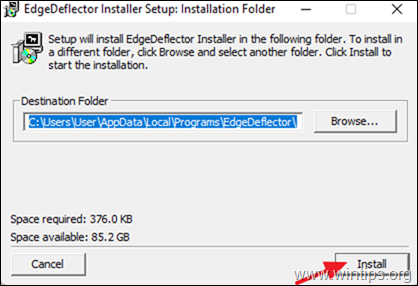
4. Када је инсталација завршена, идите на Почетак -> Подешавања
-> Подешавања -> апликације -> Подразумеване апликације
-> апликације -> Подразумеване апликације
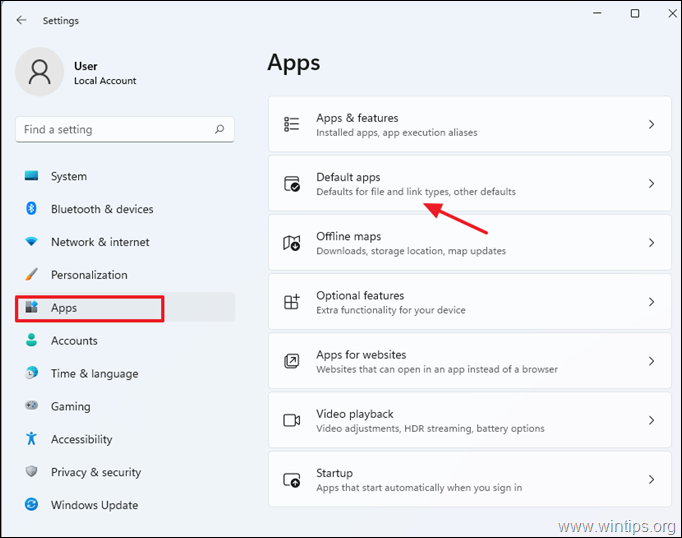
5. Померите се до дна и кликните Изаберите подразумеване вредности према типу везе.
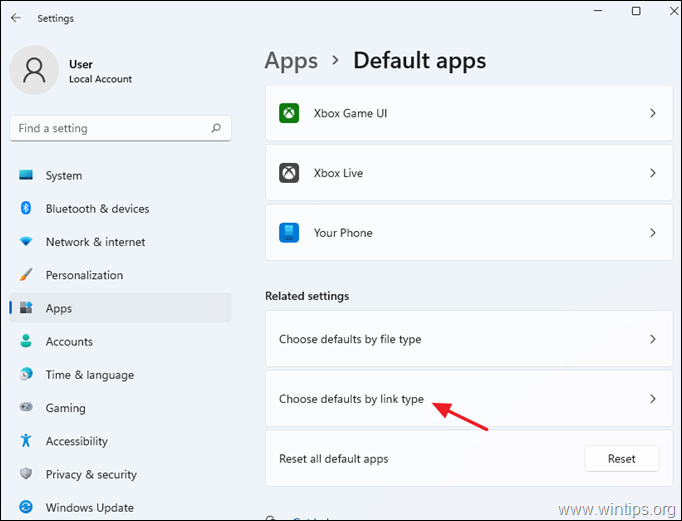
6. Финд тхе МИЦОСОФТ-ЕДГЕ одељак на листи (или укуцајте „ивица“ у поље за претрагу)
7. Кликните на Мицрософт ивица.
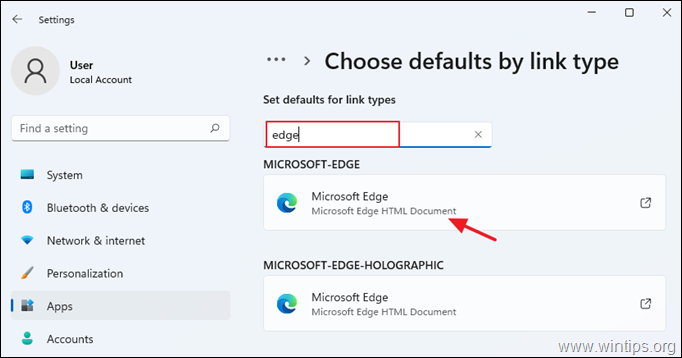
8. Изаберите „ЕдгеДефлецтор“ са листе и кликните ок да потврдите промене.
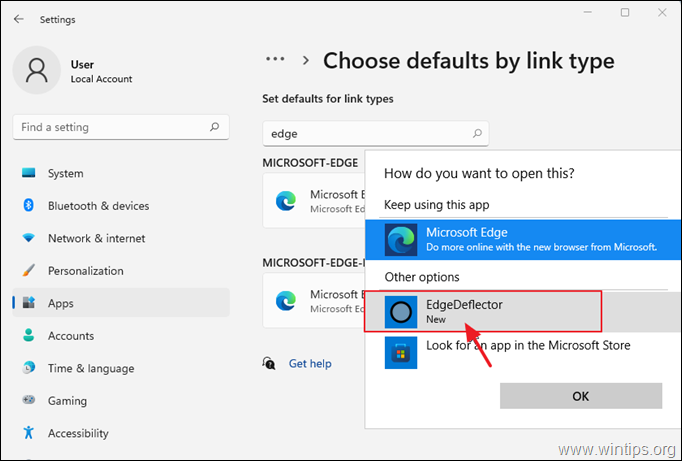
9. Готови сте! ЕдгеДефлецтор би сада требало да пресретне везе које покушавају да се принудно отворе у Мицрософт Едге-у и да их уместо тога отвори користећи подразумевани веб претраживач.
То је то! Јавите ми да ли вам је овај водич помогао тако што ћете оставити коментар о свом искуству. Лајкујте и поделите овај водич да бисте помогли другима.